Personalizar menús
Puede personalizar los menús estándar de MapForce, así como los menús contextuales (por ejemplo, para añadir, cambiar o eliminar comandos). También puede restaurar cualquier menú personalizado a su estado predeterminado (Restaurar). Para personalizar menús vaya al menú Herramientas, haga clic en Opciones y después en la pestaña Menú (imagen siguiente).
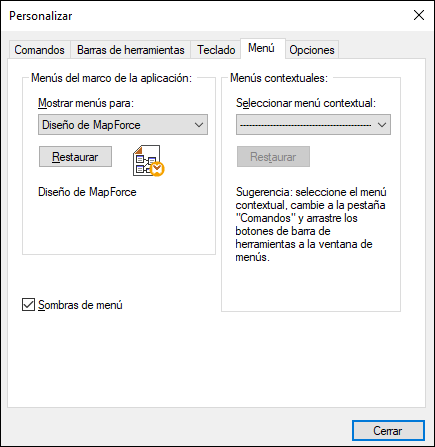
Personalizar menús
barra de menú Predeterminada es la que aparece si no hay ningún documento abierto en la ventana principal. La barra de menú Diseño de MapForce es la que aparece cuando se abren una o más asignaciones. Cada una de estas barras de herramientas se puede personalizar por separado y los cambios que haga en una de ellas no afectarán a las demás.
Para personalizar una barra de herramientas, selecciónela en la lista desplegable Mostrar menús para. Ahora cambie a la pestaña Comandos y arrastre los comandos que quiera desde la lista de comandos hasta la barra de herramientas o el menú.
Eliminar comandos de menús y restablecer barras de menú
Para eliminar un menú entero o uno de sus componentes:
1.Seleccione una de estas opciones de la lista desplegable Mostrar menús para:
•Predeterminado (muestra los menús disponibles si no hay ningún documento abierto)
•Diseño de MapForce (muestra los menús disponibles si hay una asignación abierta)
2.Con el cuadro de diálogo "Personalizar" abierto, seleccione (i) el menú que quiere borrar de la barra de herramientas de la aplicación o (ii) el comando que quiere eliminar de uno de estos menús.
3.Ahora puede (i) arrastrar el menú fuera desde la barra de herramientas o el comando fuera del menú, o (ii) hacer clic con el botón derecho en el menú o el comando de menú y seleccionar Eliminar.
Puede restaurar cualquier barra de menú a su estado original de instalación; para ello selecciónela en la lista desplegable Mostrar menús para y haga clic en el botón Restaurar.
Personalizar los menús contextuales de la aplicación
Los menús contextuales son aquellos que aparecen si hace clic con el botón derecho en ciertos objetos de la interfaz de la aplicación. Para personalizar esos menús contextuales:
1.Seleccione el menú contextual de la lista desplegable Seleccionar menú contextual. Se abre el menú contextual.
2.Haga clic en la pestaña Comandos.
3.Arrastre un comando desde la lista Comandos hasta el menú contextual.
4.Para eliminar un comando de un menú contextual, haga clic con el botón derecho en ese comando del menú contextual y seleccione Eliminar. Otra opción es arrastrar el comando fuera del menú contextual.
Puede restaurar cualquier menú contextual a su estado original de instalación; para ello selecciónela en la lista desplegable Seleccionar menú contextual y haga clic en el botón Restaurar.
Sombras de menú
Marque la casilla Sombras de menú para que todos los menús tengan sombra.